在三星手機上關閉 Galaxy AI 的說明

如果您不再需要在三星手機上使用 Galaxy AI,您可以透過非常簡單的操作將其關閉。以下是關閉三星手機上 Galaxy AI 的說明。
設備鏈接
您想在更大的屏幕上欣賞您喜愛的應用程序中的內容嗎?忘記複雜的電纜設置和滯後的屏幕鏡像。一個名為 Chromecast 的便捷小工具提供了更好的解決方案。

如果您接觸到其中一款功能強大的數字媒體播放器,您可能想知道如何在電視上啟用它。以下是在三星智能電視上設置 Chromecast 並立即開始流式傳輸的方法。
我的三星電視支持 Chromecast 嗎?
索尼、東芝、飛利浦等品牌的許多流行智能電視都內置了 Chromecast。三星電視用戶需要採取額外的步驟併購買加密狗才能在其設備上獲得 Chromecast 功能。好消息是 Chromecast 可用於幾乎所有電視,甚至是較舊的非智能型號。只要您的三星電視有一個 HDMI(高清多媒體接口)端口,您就可以連接這個流媒體小工具並從您的電視中獲得更多。
如果您有一台較舊的三星電視,Chromecast 可以為您的設備添加大量功能。您可以使用它通過移動或網絡應用流式傳輸任何類型的內容,或將您的 Google Chrome 屏幕鏡像到您的電視。即使您的智能電視已經具有某種集成屏幕鏡像解決方案,Chromecast 仍可能因其提供的無縫體驗而物有所值。到 2022 年,將有超過 1,000 個應用程序支持 Chromecast,讓將媒體發送到電視屏幕變得輕而易舉。
如何在三星智能電視上設置 Chromecast
在您的電視上設置 Chromecast 只需幾分鐘。這是您在此過程中需要的一切。
2022 年,您可以在市場上找到兩種 Chromecast 型號:第三代 Chromecast 和帶有 Google TV 的 Chromecast。兩種型號的設置過程幾乎相同,只有一處不同。如果是 Chromecast,您還需要將新遙控器與 Google TV 配對。
第一步:設置您的設備
因此,您將 Chromecast 從包裝盒中取出。對於 Chromecast 3,您應該準備好設備、USB 數據線和適配器。如果您購買了帶有 Google TV 的 Chromecast,您還會在包裝中找到一個遙控器和兩塊電池。
按照以下方式將您的 Chromecast 3 或 Chromecast with Google TV 連接到三星電視。



大多數三星智能電視至少配備兩個 HDMI 端口:標準 HDMI 和 HDMI ARC。任何可用的 HDMI 端口都可以與 Chromecast 配合使用。
注意:如果您有 Chromecast 3 或更早一代的基本型號,則可以跳過電源適配器。只需將 USB 插入電視上的 USB 端口即可為您的設備供電。帶有 Google TV 的 Chromecast 和已停產的 Chromecast Ultra 是要求更高的型號,因此將它們插入電視的 USB 端口是行不通的。
第二步:配對你的遙控器
如果您購買了 Chromecast with Google TV,系統會在您的 Chromecast 連接後立即提示您配對遙控器。按照電視屏幕上的說明進行操作。


第三步:連接 Chromecast
下一步是使用 Google Home 設置 Chromecast。不用擔心; 您不必每次使用 Chromecast 時都使用此應用程序。但是,它是配置 Chromecast 3 所必需的,並且也大大簡化了使用 Google TV 設置 Chromecast 的過程。這一步你需要兩件事。
準備就緒後,請按照以下步驟配對您的設備。


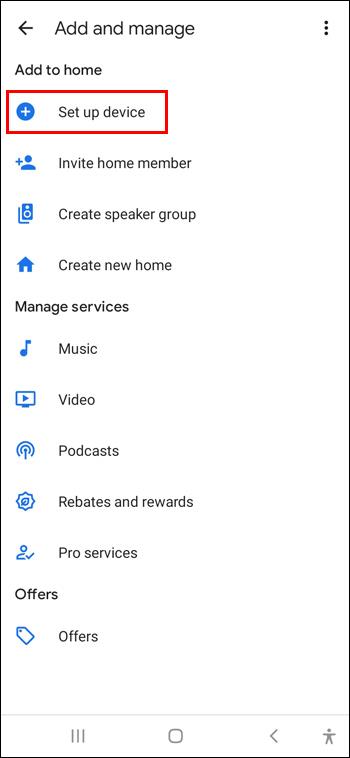

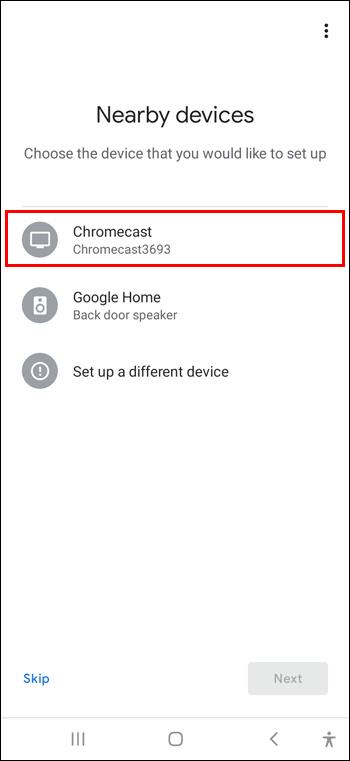

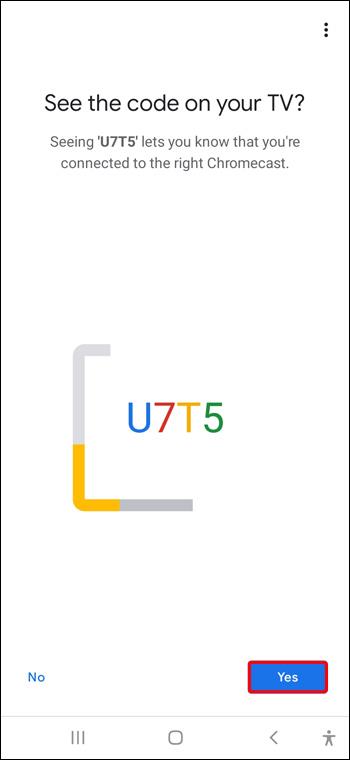


您也可以在沒有 Google Home 應用的情況下設置 Chromecast with Google TV。只需在初始屏幕上選擇“改為在電視上設置”,然後按照說明操作即可。這種方法可能有點乏味,但遙控器會幫助你。
注意:您的 Chromecast 和用於投射的設備需要連接到同一個 Wi-Fi 網絡。確保在 Chromecast 設置過程中選擇您的設備通常使用的網絡。
第四步:流走
您剩下要做的就是將您的媒體應用程序鏈接到您的 Chromecast,然後您就可以開始投射了。讓我們看看如何使用 Chromecast 在三星智能電視上流式傳輸內容。


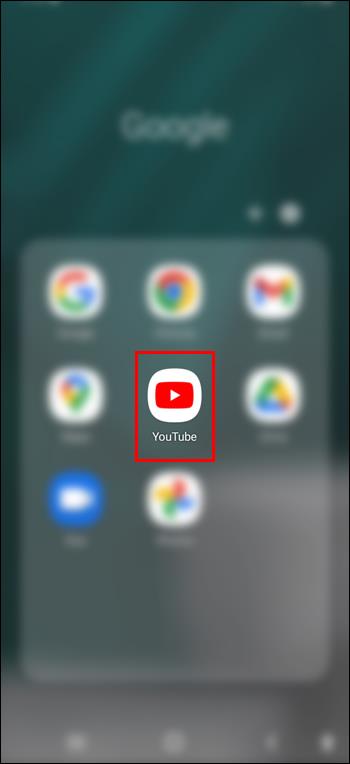

使用 Chromecast 將任何內容帶到您的電視屏幕
設置 Chromecast 是一個簡單的過程,如果您按照上述說明進行操作,不會花費太多時間。設置完成後,您就不必再瞇著眼睛看手機的小屏幕了;您將能夠在電視的大屏幕上觀看您的節目或任何其他媒體內容。
您是否成功設置了 Chromecast?您將首先向您的流媒體設備添加哪些服務?請在下面的評論部分告訴我們。
如果您不再需要在三星手機上使用 Galaxy AI,您可以透過非常簡單的操作將其關閉。以下是關閉三星手機上 Galaxy AI 的說明。
如果您不需要在 Instagram 上使用任何 AI 角色,您也可以快速將其刪除。這是在 Instagram 上刪除 AI 角色的指南。
Excel 中的 delta 符號,又稱為三角形符號,在統計資料表中使用較多,用來表示增加或減少的數字,或根據使用者意願表示任何資料。
除了共享顯示所有工作表的 Google Sheets 檔案外,使用者還可以選擇共享 Google Sheets 資料區域或共享 Google Sheets 上的工作表。
基本上,在 iPhone 上刪除 eSIM 的操作也很簡單,我們可以遵循。以下是在 iPhone 上移除 eSIM 的說明。
除了在 iPhone 上將 Live Photos 儲存為影片之外,用戶還可以非常簡單地在 iPhone 上將 Live Photos 轉換為 Boomerang。
許多應用程式在您使用 FaceTime 時會自動啟用 SharePlay,這可能會導致您意外按錯按鈕並破壞正在進行的視訊通話。
當您啟用「點擊執行」時,該功能會運行並瞭解您點擊的文字或圖像,然後做出判斷以提供相關的上下文操作。
打開鍵盤背光會使鍵盤發光,這在光線不足的情況下操作時很有用,或者讓您的遊戲角落看起來更酷。以下有 4 種方法可以開啟筆記型電腦鍵盤燈供您選擇。
有許多方法可以在 Windows 10 上進入安全模式,以防您無法進入 Windows。若要在啟動電腦時進入安全模式 Windows 10,請參閱下方來自 WebTech360 的文章。
Grok AI 現在已擴展其 AI 照片產生器,將個人照片轉換為新的風格,例如使用著名動畫電影創建吉卜力工作室風格的照片。
Google One AI Premium 提供 1 個月的免費試用,用戶註冊即可體驗 Gemini Advanced 助理等多項升級功能。
從 iOS 18.4 開始,蘋果允許用戶決定是否在 Safari 中顯示最近的搜尋。
Windows 11 在截圖工具中整合了 Clipchamp 影片編輯器,以便用戶可以隨意編輯視頻,而無需使用其他應用程式。
漏斗圖通常描述不同階段如何合併為較小的輸出。這是在 PowerPoint 中建立漏斗圖的指南。













